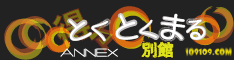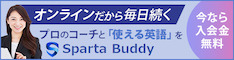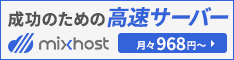2017年06月04日
紙書類の定型の書式にきれいに印刷する「さよなら手書き3」が1,480円(税込1,598円)!
何をするソフトかといえば、紙・画像ファイル・PDFファイルの書類を背景にして、目的の位置に文字を打ち出すソフトです。例えば以下のリンク画像のように、所定の用紙の中に文字を手書きするようなケースにおいて、本ソフトで手書き箇所をいわゆるワープロ打ちで出力できるソフトです。

手書き箇所の部分を、PCのフォントを使って打ち込めます。図では、「該当するものを円で囲む」箇所もPCで処理しています。

使い方はとても簡単で、印刷まで上のリンク画像のようなプロセスで完了してしまいます。元になる申込書や役所の書類などをスキャナを使って読み込みます。残念ながら写真で撮ってその画像を元にするのは、印刷時にサイズと位置がずれるリスクがあるので、やらない方がいいかと思います。スキャン画像は、書き込みたい場所のサイズと位置がしっかり出せれば良いので、解像度などは高くする必要はありません。
次に、記入欄を本ソフト上で決めるわけですが、これも、具体的には下のリンク画像で示しますが、これもワードなどでおなじみのテキストボックスを書き込みたい場所に配置するだけです。

あとは、文字を打ち込みます。微調整も半角スペースなどで大方足りますので、入力に関しては難しくないと思います。それから、目的の用紙をプリンタにセットして、印刷するだけです。実は、ここが一番の関所で「用紙の裏表」「上下左右」「プリンタの印刷可能範囲」に注意する必要があります。役所系の用紙なら無料で複数枚もらえるものが多いので、セットして狙ったとおりに印刷できるかどうかを試し印刷した方が無難です。有料の用紙の場合は、大方のマス目の位置を鉛筆などで移すか、その用紙をコピーしたものを利用して試し印刷すべきでしょう。ここの微調整はプリンタの設定でクリアできますので、うまくいったときの設定は、メモするなどして残しておくのがいいと思います。
スキャナーで用紙を読み込んだ際に、ゴミを読み込んでしまったりした場合には、編集機能で部分的にゴミ部分を取り除くことが出来ます。しかし、この機能はどちらかといえば、すでに書き込んでしまった用紙をベースにスキャンした際の、記入済み箇所の消去に威力を発揮します。消さなくても(背景画像と処理されてその部分は印刷されないので)実際の用紙への印刷には支障ありませんが、テキスト入力時に目障りになるのと、PDF出力する予定の際には、処理するかしないかは問題になります。

本ソフトには「
<参考>
使い方動画
タグ:ソースネクストeSHOP


この記事へのトラックバックURL
https://fanblogs.jp/tb/6334679
※ブログオーナーが承認したトラックバックのみ表示されます。
※言及リンクのないトラックバックは受信されません。
この記事へのトラックバック